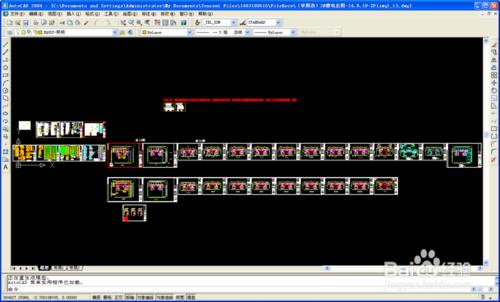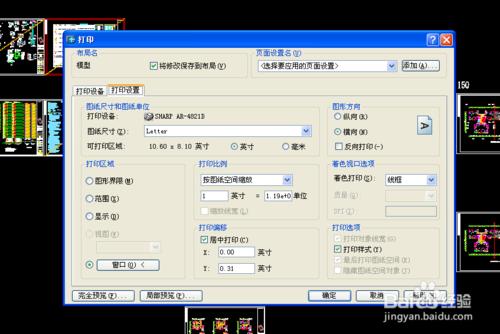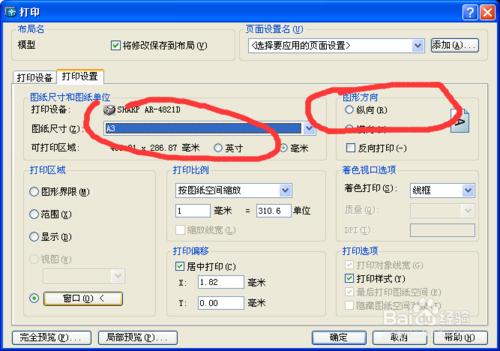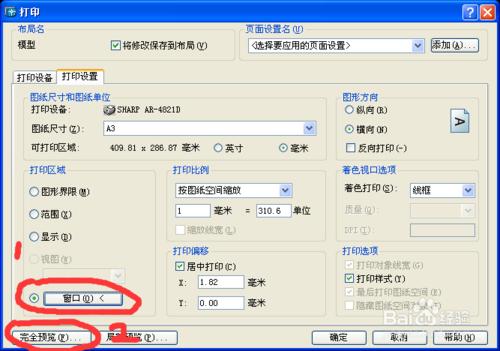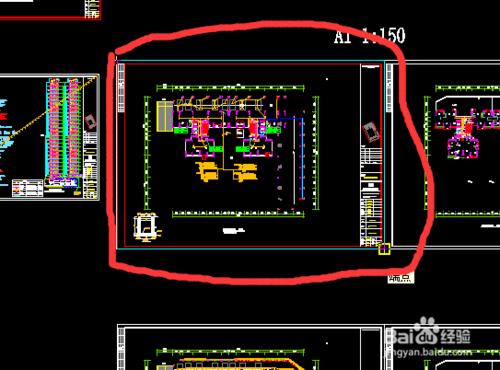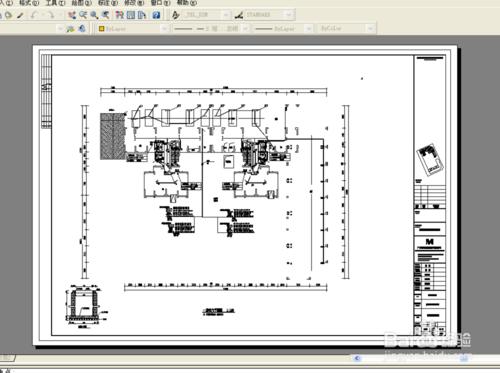對於設計方面的工作,經常需要列印CAD圖。用到標準方案的套圖時,一下要列印上百張,重複這個步驟很花時間且浪費精力。
下面我來教大家如何提高CAD的列印效率
工具/原料
一臺能開啟CAD的電腦
一部印表機
方法/步驟
首先,我們要開啟CAD,並記住CAD列印的快捷鍵Ctrl+p。
如圖,一張設計方案的套圖,由多張CAD圖構成
按Ctrl+p列印,出現下圖
設定CAD列印用的紙張大小,方向等
點選視窗,進入選擇介面,選擇你要列印的CAD圖(其中一張)
回到列印介面,點選預覽,檢查無誤即可右擊,點選列印~
以上步驟能大大提高列印效率
注意事項
預覽要認真檢視,以防選擇漏掉